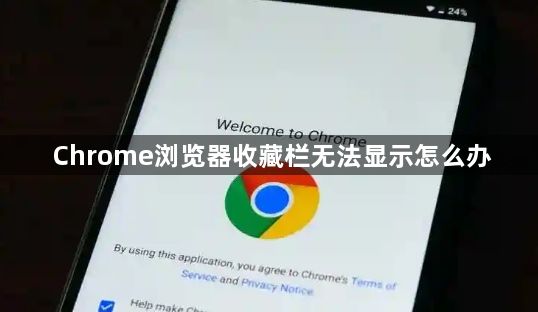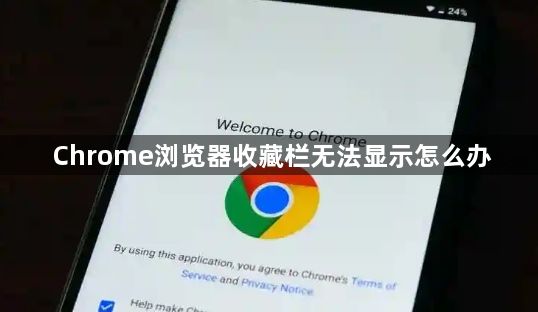
以下是解决Chrome浏览器收藏栏无法显示的方法:
1. 检查地址栏右侧的图标
- 在Chrome浏览器中,点击地址栏右侧的拼图图标(或竖排省略号),检查是否勾选了收藏夹栏。若未勾选,点击后即可恢复显示。
2. 通过快捷键调出收藏栏
- 按键盘上的`Ctrl+Shift+B`(Windows/Linux)或`Cmd+Shift+B`(Mac),可快速切换收藏栏的显示状态。若反复按无反应,尝试重启浏览器。
3. 检查收藏栏是否被折叠
- 部分情况下,收藏栏可能因窗口宽度不足被自动隐藏。尝试拖动浏览器窗口放大,或进入全屏模式(按`F11`)后再退出,强制刷新布局。
4. 重置浏览器布局
- 点击右上角的三个点→设置→外观,找到显示书签栏选项,确保开关为开启状态。若设置无效,可在地址栏输入`chrome://flags/`,搜索“Bookmarks”,启用相关实验性功能后重启浏览器。
5. 修复损坏的收藏数据
- 导出收藏数据:点击右上角的三个点→书签→导出书签(HTML文件)。
- 删除原有收藏数据:进入`chrome://bookmarks/`,右键删除所有条目(需谨慎操作)。
- 重新导入:通过三个点→书签→导入书签,选择之前导出的HTML文件。
6. 禁用冲突插件或主题
- 进入`chrome://extensions/`,逐一禁用插件(尤其是与界面相关的工具),观察是否恢复显示。
- 若使用第三方主题,切换回默认主题(设置→外观→主题→重置为默认)。